डुअल बूट ऑपरेटिंग सिस्टम के लिए विंडोज 10
Always Super Technology On Super Tech Master
डुअल बूट कई स्थापित ऑपरेटिंग सिस्टम के लिए विंडोज 10 ट्यूटोरियल
जब ऑपरेटिंग सिस्टम (OS) की बात आती है तो जो लोग खुद को एक उत्पाद के लिए प्रतिबद्ध नहीं करना चाहते हैं, वे बहुआयामी होते हैं। इसके लिए अलग-अलग फायदे और नुकसान के साथ कई रणनीतियां हैं: पहला, एक दूसरे पीसी की सिफारिश की जाती है। जिनके पास एक नहीं है या एक नए अधिग्रहण की लागत से डरते हैं (भले ही यह एक बहुत पुराना विंडोज जैसे XP, Vista या 7) चलाने वाला एक इस्तेमाल किया गया उपकरण हो, वर्चुअलाइजेशन का उपयोग कर सकते हैं। नए और पुराने ऑपरेटिंग सिस्टम प्रत्येक एक विंडो में चलते हैं। वर्चुअलबॉक्स जैसा सॉफ्टवेयर ड्राइवर का उपयोग करता है और हार्डवेयर संसाधनों को विभाजित करता है; प्रत्यक्ष की कमी और विशेष हार्डवेयर पहुंच की कमी के कारण वर्चुअलाइज्ड सिस्टम सामान्य रूप से स्थापित ऑपरेटिंग सिस्टम के रूप में तेजी से नहीं चलता है; आपके समानांतर सक्रिय वर्चुअल मशीन (VMs) की संख्या के आधार पर, कई OS मुख्य मेमोरी (RAM) में काम करते हैं। हालांकि इसके लिए VMs फ्री हैं।
कड़ाई से बोलते हुए, हालांकि, विंडोज ऑपरेशन के लिए प्रत्येक वर्चुअलाइज्ड सिस्टम के लिए एक अलग लाइसेंस की आवश्यकता होती है। डुअल बूट एक विकल्प है: VMs की तरह, आपको प्रत्येक OS के लिए अपने कंप्यूटर पर अतिरिक्त संग्रहण स्थान की आवश्यकता होती है। स्थायी सिस्टम उपयोग के लिए प्रति ओएस एक विंडोज लाइसेंस भी आवश्यक है। हालाँकि, डुअल-बूट OS विशेष रूप से RAM में चलते हैं; समानांतर में सक्रिय दो या दो से अधिक सिस्टम नहीं हैं जो रनटाइम पर प्रदर्शन को दूर करते हैं। विंडोज 11, उदाहरण के लिए, इसे दोहरे बूट के साथ अच्छी तरह से आज़माएं: आप अपने व्यक्तिगत हार्डवेयर पर इसकी पूरी गति का अनुभव कर सकते हैं, जो कि वीएम के साथ असंभव है।
डुअल बूट क्या है?
डुअल बूट एक पीसी कॉन्फ़िगरेशन का वर्णन करता है जिसमें दो ऑपरेटिंग सिस्टम एक विभाजन पर स्थापित होते हैं। यह एक समान ऑपरेटिंग सिस्टम हो सकता है, जैसे कि विंडोज 10, लेकिन आप चाहें तो अलग-अलग को भी मिला सकते हैं - उदाहरण के लिए क्योंकि आप उन प्रोग्रामों पर निर्भर हैं जिनके लिए पुराने ऑपरेटिंग सिस्टम की आवश्यकता होती है। सेटअप के लिए यह जरूरी है कि पर्याप्त खाली हार्ड डिस्क/एसएसडी स्टोरेज स्पेस हो। एक सेटअप माध्यम (सीडी / डीवीडी / स्टिक) से बूट करें और उपयुक्त ऑपरेटिंग सिस्टम स्थापित करें। ऐसा करने से पहले, उस पार्टीशन का चयन करें जिस पर विंडोज पहले से स्टोर नहीं है। सिस्टम के सेटअप के बाद, बूट मैनेजर कंप्यूटर के शुरू होने पर बूट मेनू के रूप में प्रकट होता है। यह सिंगल-बूट कॉन्फ़िगरेशन (केवल एक OS उपलब्ध) में भी उपलब्ध है, लेकिन यह यहाँ अदृश्य है। विंडोज 7 तक और इसमें शामिल है, बूट मेनू डॉस जैसा है और इसे कीबोर्ड का उपयोग करके संचालित किया जा सकता है; विंडोज 8 के बाद से यह ग्राफिकल रहा है और आप चुनते हैं कि आपका कौन सा सिस्टम माउस, कीबोर्ड और कुछ नोटबुक के मामले में टचस्क्रीन के साथ भी शुरू होना चाहिए।
डुअल बूट कंप्यूटर/यूएसबी स्टिक्स के लिए ट्यूनिंग टूल्स:
»ईज़ीबीसीडी - बूट मैनेजर को कॉन्फ़िगर करता है
»मिनीटूल पार्टिशन विजार्ड - सर्वश्रेष्ठ मुफ्त पार्टीशनर
»रूफस - ड्युअल/मल्टी-बूट वातावरण में स्टिक से विंडोज इंस्टाल करें
»वेंटॉय - मल्टी-बूट स्टिक बनाता है जो कई ऑपरेटिंग सिस्टम स्थापित करता है
»एशम्पू बैकअप 2021 - एक या अधिक ऑपरेटिंग सिस्टम का बैकअप लें
»वर्चुअलबॉक्स - आईएसओ फाइलों के साथ बहु / दोहरे बूट प्रयोगों की अनुमति देता है
»ईज़ीबीसीडी - बूट मैनेजर को कॉन्फ़िगर करता है
»मिनीटूल पार्टिशन विजार्ड - सर्वश्रेष्ठ मुफ्त पार्टीशनर
»रूफस - ड्युअल/मल्टी-बूट वातावरण में स्टिक से विंडोज इंस्टाल करें
»वेंटॉय - मल्टी-बूट स्टिक बनाता है जो कई ऑपरेटिंग सिस्टम स्थापित करता है
»एशम्पू बैकअप 2021 - एक या अधिक ऑपरेटिंग सिस्टम का बैकअप लें
»वर्चुअलबॉक्स - आईएसओ फाइलों के साथ बहु / दोहरे बूट प्रयोगों की अनुमति देता है

डुअल बूट बनाम मल्टी बूट
मल्टी बूट के साथ एक ही समय में एक पीसी पर दो ऑपरेटिंग सिस्टम होते हैं, लेकिन और भी हो सकते हैं। यदि दो या तीन ऑपरेटिंग सिस्टम स्थापित हैं, तो इसे मल्टी-बूट भी कहा जाता है। डुअल बूट हमेशा मल्टी बूट होता है, लेकिन मल्टी बूट जरूरी नहीं कि डुअल बूट हो। मल्टी बूट के साथ, बूट मैनेजर आपको विंडोज 7, विंडोज 8.1 (बूट मेनू में "विंडोज 8" के रूप में भ्रमित रूप से प्रदर्शित होता है) और विंडोज 10 प्रदान करता है। विंडोज 11 को बूट मेनू में "विंडोज 10" कहा जाता है जब आप विंडोज 10 को 11 में अपग्रेड करते हैं। - विंडोज 11 आईएसओ सेटअप स्टिक के माध्यम से एक नए इंस्टॉलेशन के लिए, बूट मैनेजर पदनाम "विंडोज 11" है।
डिस्क प्रबंधन देखें - या मिनी टूल पार्टीशन का उपयोग करें
लिनक्स सेटअप मीडिया के विपरीत, डीवीडी / स्टिक से बूट किया गया विंडोज इंस्टालर मौजूदा विभाजन को सिकोड़ने में सक्षम नहीं है। यह कमांड लाइन / सीएमडी टूल डिस्कपार्ट का उपयोग करके किया जा सकता है, जो सेटअप डीवीडी / स्टिक के साथ शामिल है। हालांकि, आलेखीय रूप से, आप एक नया विभाजन बनाने के लिए एक विभाजन को छोटा नहीं करते हैं। यदि आप ड्यूल/मल्टी-बूट इंस्टॉलेशन के लिए विंडोज सेटअप मीडिया को बूट करते हैं, तो पर्याप्त रूप से बड़ा पार्टीशन या पर्याप्त अनपार्टेड स्टोरेज स्पेस होना चाहिए जिसके आधार पर आप अतिरिक्त ऑपरेटिंग सिस्टम के लिए एक नया पार्टीशन बना सकते हैं।
किसी भी परिस्थिति में आपको मौजूदा सिस्टम पार्टीशन पर विंडोज इंस्टाल नहीं करना चाहिए; "इस पर इस्त्री करना" पुराने विंडोज को (ताजा) नए के साथ बदल देता है - इसके परिणामस्वरूप दोहरी बूट नहीं होता है, लेकिन लगभग डेटा हानि होती है, पुराना ओएस विंडोज़ में समाप्त होता है। पुराना फ़ोल्डर, जिसे हटाना कभी-कभी जटिल होता है और इसके कंटेनरीकृत ऑपरेटिंग सिस्टम को कमांड लाइन का उपयोग करके बहाल किया जाना है। यदि आपके पास अभी तक अपने पीसी पर ऑपरेटिंग सिस्टम नहीं है तो यह आसान है: कई सिस्टम सेट करने की योजना बनाएं, विंडोज इंस्टालर पार्टीशनिंग इंटरफेस में लगभग तीन पार्टीशन बनाएं और फिर विंडोज इंस्टॉल करें। फिर अन्य विंडोज संस्करणों के सेटअप मीडिया को बूट करें जो आप चाहते हैं और शेष खाली विभाजनों में से एक को इंस्टॉलेशन लक्ष्य के रूप में चुनें।
यदि आप पहले से स्थापित ओएस के साथ एक दोहरी / बहु-बूट वातावरण चाहते हैं, तो निम्नानुसार तैयार करें: विंडोज़ में, डिस्क प्रबंधन का उपयोग करके लगभग 20 गीगाबाइट का विभाजन बनाएं (जिसे Win-R और diskmgmt.msc के साथ कहा जाता है)। यदि इसके लिए पर्याप्त अविभाजित स्थान नहीं है, तो मौजूदा विभाजन को सिकोड़ें। वैकल्पिक रूप से, आप एक मौजूदा विभाजन को बड़ा कर सकते हैं जो दोहरे बूट के लिए बहुत छोटा है। यह हमेशा काम नहीं करता है: यदि Windows डीफ़्रेग्मेंटेशन सेवा रोक दी जाती है और निष्क्रिय कर दी जाती है, तो diskmgmt.msc पूरी तरह कार्यात्मक नहीं है। इसके अलावा, कभी-कभी और भी कमियां होती हैं। फिर विभाजन के लिए MiniTool Partition Wizard Free का उपयोग करें। वैसे, लिनक्स कभी-कभी विंडोज (8) विभाजन को स्वचालित रूप से सिकोड़ने और नए बनाए गए विभाजन में खुद को स्थापित करने में सक्षम होता है।
मल्टी बूट के साथ एक ही समय में एक पीसी पर दो ऑपरेटिंग सिस्टम होते हैं, लेकिन और भी हो सकते हैं। यदि दो या तीन ऑपरेटिंग सिस्टम स्थापित हैं, तो इसे मल्टी-बूट भी कहा जाता है। डुअल बूट हमेशा मल्टी बूट होता है, लेकिन मल्टी बूट जरूरी नहीं कि डुअल बूट हो। मल्टी बूट के साथ, बूट मैनेजर आपको विंडोज 7, विंडोज 8.1 (बूट मेनू में "विंडोज 8" के रूप में भ्रमित रूप से प्रदर्शित होता है) और विंडोज 10 प्रदान करता है। विंडोज 11 को बूट मेनू में "विंडोज 10" कहा जाता है जब आप विंडोज 10 को 11 में अपग्रेड करते हैं। - विंडोज 11 आईएसओ सेटअप स्टिक के माध्यम से एक नए इंस्टॉलेशन के लिए, बूट मैनेजर पदनाम "विंडोज 11" है।
डिस्क प्रबंधन देखें - या मिनी टूल पार्टीशन का उपयोग करें
लिनक्स सेटअप मीडिया के विपरीत, डीवीडी / स्टिक से बूट किया गया विंडोज इंस्टालर मौजूदा विभाजन को सिकोड़ने में सक्षम नहीं है। यह कमांड लाइन / सीएमडी टूल डिस्कपार्ट का उपयोग करके किया जा सकता है, जो सेटअप डीवीडी / स्टिक के साथ शामिल है। हालांकि, आलेखीय रूप से, आप एक नया विभाजन बनाने के लिए एक विभाजन को छोटा नहीं करते हैं। यदि आप ड्यूल/मल्टी-बूट इंस्टॉलेशन के लिए विंडोज सेटअप मीडिया को बूट करते हैं, तो पर्याप्त रूप से बड़ा पार्टीशन या पर्याप्त अनपार्टेड स्टोरेज स्पेस होना चाहिए जिसके आधार पर आप अतिरिक्त ऑपरेटिंग सिस्टम के लिए एक नया पार्टीशन बना सकते हैं।
किसी भी परिस्थिति में आपको मौजूदा सिस्टम पार्टीशन पर विंडोज इंस्टाल नहीं करना चाहिए; "इस पर इस्त्री करना" पुराने विंडोज को (ताजा) नए के साथ बदल देता है - इसके परिणामस्वरूप दोहरी बूट नहीं होता है, लेकिन लगभग डेटा हानि होती है, पुराना ओएस विंडोज़ में समाप्त होता है। पुराना फ़ोल्डर, जिसे हटाना कभी-कभी जटिल होता है और इसके कंटेनरीकृत ऑपरेटिंग सिस्टम को कमांड लाइन का उपयोग करके बहाल किया जाना है। यदि आपके पास अभी तक अपने पीसी पर ऑपरेटिंग सिस्टम नहीं है तो यह आसान है: कई सिस्टम सेट करने की योजना बनाएं, विंडोज इंस्टालर पार्टीशनिंग इंटरफेस में लगभग तीन पार्टीशन बनाएं और फिर विंडोज इंस्टॉल करें। फिर अन्य विंडोज संस्करणों के सेटअप मीडिया को बूट करें जो आप चाहते हैं और शेष खाली विभाजनों में से एक को इंस्टॉलेशन लक्ष्य के रूप में चुनें।
यदि आप पहले से स्थापित ओएस के साथ एक दोहरी / बहु-बूट वातावरण चाहते हैं, तो निम्नानुसार तैयार करें: विंडोज़ में, डिस्क प्रबंधन का उपयोग करके लगभग 20 गीगाबाइट का विभाजन बनाएं (जिसे Win-R और diskmgmt.msc के साथ कहा जाता है)। यदि इसके लिए पर्याप्त अविभाजित स्थान नहीं है, तो मौजूदा विभाजन को सिकोड़ें। वैकल्पिक रूप से, आप एक मौजूदा विभाजन को बड़ा कर सकते हैं जो दोहरे बूट के लिए बहुत छोटा है। यह हमेशा काम नहीं करता है: यदि Windows डीफ़्रेग्मेंटेशन सेवा रोक दी जाती है और निष्क्रिय कर दी जाती है, तो diskmgmt.msc पूरी तरह कार्यात्मक नहीं है। इसके अलावा, कभी-कभी और भी कमियां होती हैं। फिर विभाजन के लिए MiniTool Partition Wizard Free का उपयोग करें। वैसे, लिनक्स कभी-कभी विंडोज (8) विभाजन को स्वचालित रूप से सिकोड़ने और नए बनाए गए विभाजन में खुद को स्थापित करने में सक्षम होता है।
दोहरे बूट के साथ आप विभाजन में हस्तक्षेप करते हैं, इसलिए पहले डेटा बैकअप की अनुशंसा की जाती है। वर्चुअल मशीनों के साथ यह अलग है, जिसमें कम जोखिम शामिल हैं। वीएचडी फाइलें बीच में हैं: यदि आप एक वीएचडी छवि में विंडोज स्थापित करते हैं, तो एक सिस्टम प्रविष्टि बूट मैनेजर में एकीकृत होती है, जैसे सामान्य दोहरी बूट के साथ। विंडोज 7 लाइसेंसिंग कारणों से सस्ते होम प्रीमियम और व्यावसायिक संस्करणों में वीएचडी से बूट नहीं होता है, क्योंकि विंडोज 8 के बाद से यह सस्ता ओएस संस्करण (विंडोज 8 / 8.1 कोर, विंडोज 10 होम) के साथ पहले से ही संभव है।
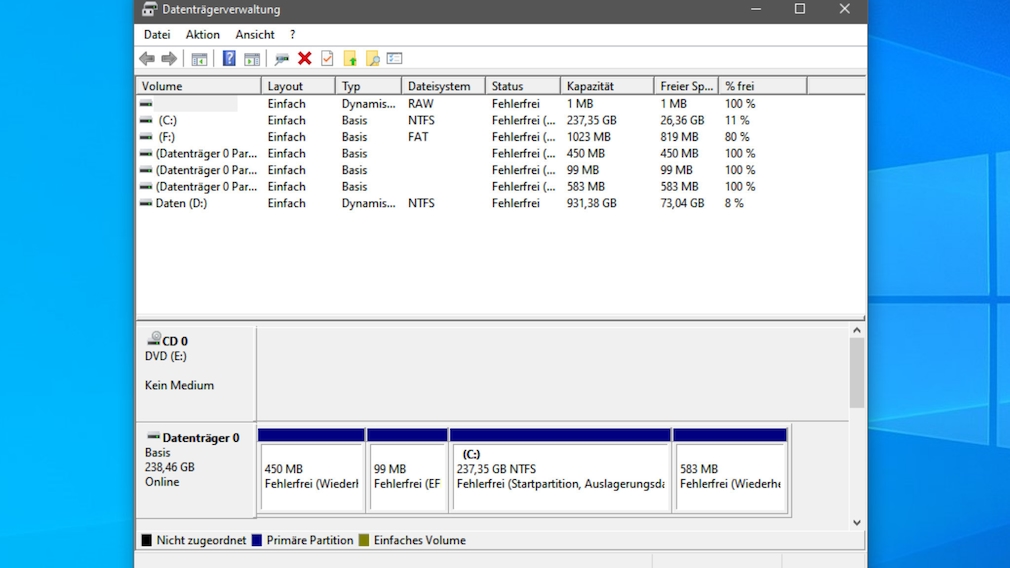
दोहरे बूट के साथ आप विभाजन में हस्तक्षेप करते हैं, इसलिए पहले डेटा बैकअप की अनुशंसा की जाती है। वर्चुअल मशीनों के साथ यह अलग है, जिसमें कम जोखिम शामिल हैं। वीएचडी फाइलें बीच में हैं: यदि आप एक वीएचडी छवि में विंडोज स्थापित करते हैं, तो एक सिस्टम प्रविष्टि बूट मैनेजर में एकीकृत होती है, जैसे सामान्य दोहरी बूट के साथ। विंडोज 7 लाइसेंसिंग कारणों से सस्ते होम प्रीमियम और व्यावसायिक संस्करणों में वीएचडी से बूट नहीं होता है, क्योंकि विंडोज 8 के बाद से यह सस्ता ओएस संस्करण (विंडोज 8 / 8.1 कोर, विंडोज 10 होम) के साथ पहले से ही संभव है।
बूट प्रबंधक बनाम बूट मेनू
आईटी प्रकाशन कभी-कभी बूट प्रबंधक और बूट मेनू को भ्रमित करते हैं। कभी-कभी दोनों एक ही होते हैं, लेकिन यह विंडोज (10) पर लागू नहीं होता है। विंडोज एक्सपी ने एनटीएलडीआर (एनटी लोडर) को बूट मैनेजर के रूप में इस्तेमाल किया, जो मैनेजर और लोडर का प्रतिनिधित्व करता था। Windows Vista के बाद से, bootmgr को बूट मैनेजर के रूप में और Winload को बूटलोडर के रूप में उपयोग किया गया है। यदि केवल एक घटक क्षतिग्रस्त है, तो Windows अब प्रारंभ नहीं होगा। XP उपयोगकर्ता इसके बारे में एक या दो बातें बता सकते हैं (त्रुटि संदेश: "NTLDR अनुपलब्ध")। Linux (Ubuntu) ज्यादातर GRUB को बूट मैनेजर के रूप में उपयोग करता है। आप इन घटकों के बीच संबंध के बारे में लेख "विंडोज 7/8/10: पीसी शुरू होने पर क्या होता है?" में पढ़ सकते हैं। वहां आप पता लगा सकते हैं, उदाहरण के लिए, बूट प्रबंधक किस विभाजन पर संग्रहीत है - जो ऑपरेटिंग सिस्टम के आधार पर भिन्न होता है और क्या आप अपने पीसी को सिंगल या डुअल बूट मोड में संचालित करते हैं।
विंडोज बूट मैनेजर आमतौर पर एक छिपे हुए विभाजन पर स्थित होता है जिसे ड्राइव अक्षर के बिना सक्रिय के रूप में चिह्नित किया जाता है। लिंक किया गया लेख BIOS MBR परिवेशों के लिए है; यदि आप आधुनिक यूईएफआई BIOS के साथ एक पीसी का उपयोग करते हैं, तो यूईएफआई सिस्टम फर्मवेयर बूट मैनेजर की भूमिका निभाता है। मिश्रित Windows MBR और GPT विभाजन योजना विभाजन एक डिस्क पर संभव नहीं है।
आईटी प्रकाशन कभी-कभी बूट प्रबंधक और बूट मेनू को भ्रमित करते हैं। कभी-कभी दोनों एक ही होते हैं, लेकिन यह विंडोज (10) पर लागू नहीं होता है। विंडोज एक्सपी ने एनटीएलडीआर (एनटी लोडर) को बूट मैनेजर के रूप में इस्तेमाल किया, जो मैनेजर और लोडर का प्रतिनिधित्व करता था। Windows Vista के बाद से, bootmgr को बूट मैनेजर के रूप में और Winload को बूटलोडर के रूप में उपयोग किया गया है। यदि केवल एक घटक क्षतिग्रस्त है, तो Windows अब प्रारंभ नहीं होगा। XP उपयोगकर्ता इसके बारे में एक या दो बातें बता सकते हैं (त्रुटि संदेश: "NTLDR अनुपलब्ध")। Linux (Ubuntu) ज्यादातर GRUB को बूट मैनेजर के रूप में उपयोग करता है। आप इन घटकों के बीच संबंध के बारे में लेख "विंडोज 7/8/10: पीसी शुरू होने पर क्या होता है?" में पढ़ सकते हैं। वहां आप पता लगा सकते हैं, उदाहरण के लिए, बूट प्रबंधक किस विभाजन पर संग्रहीत है - जो ऑपरेटिंग सिस्टम के आधार पर भिन्न होता है और क्या आप अपने पीसी को सिंगल या डुअल बूट मोड में संचालित करते हैं।
विंडोज बूट मैनेजर आमतौर पर एक छिपे हुए विभाजन पर स्थित होता है जिसे ड्राइव अक्षर के बिना सक्रिय के रूप में चिह्नित किया जाता है। लिंक किया गया लेख BIOS MBR परिवेशों के लिए है; यदि आप आधुनिक यूईएफआई BIOS के साथ एक पीसी का उपयोग करते हैं, तो यूईएफआई सिस्टम फर्मवेयर बूट मैनेजर की भूमिका निभाता है। मिश्रित Windows MBR और GPT विभाजन योजना विभाजन एक डिस्क पर संभव नहीं है।
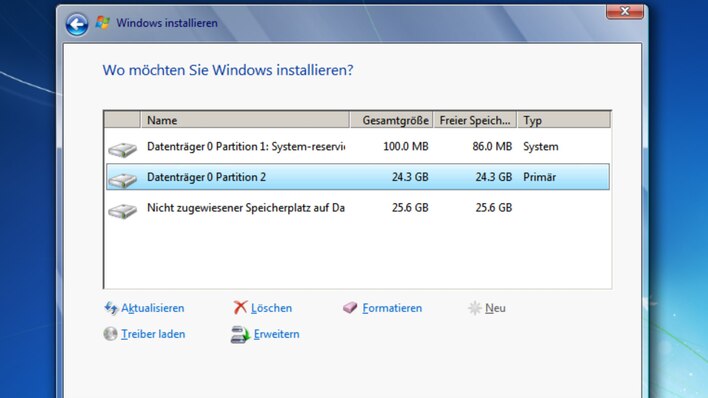
डुअल बूट: विंडोज इंस्टॉलेशन सीक्वेंस पर ध्यान दें?
कभी-कभी यह कहा जाता है कि आपको पुराने विंडोज को नए से पहले स्थापित करना चाहिए ताकि नया सिस्टम पुराने को पहचान सके और इसे अपने बूट मेनू में एकीकृत कर सके। यह समझ में आता है, लेकिन पत्थर में सेट नहीं है: रिवर्स इंस्टॉलेशन अनुक्रम भी अक्सर संभव होता है। विवरण उपरोक्त पैराग्राफ में जुड़े लेख में पाया जा सकता है। डुअल / मल्टी बूट के लिए टिप्स: एक्सप्लोरर में अपने पार्टिशन का नाम बदलें, फिर आपको पता चल जाएगा, खासकर मल्टी बूट के साथ, कौन सा पार्टीशन कौन सा ऑपरेटिंग सिस्टम रखता है। दूसरी ओर, एक डेटा एक्सचेंज विभाजन आवश्यक नहीं है: विंडोज एक्सट लिनक्स विभाजन तक नहीं पहुंचता है, लेकिन विंडोज एनटीएफएस विभाजन पर लिनक्स और एक दूसरे के बीच मल्टी-बूट विंडोज ओएस को उनके एनटीएफएस ड्राइव तक पहुंच पढ़ने और लिखने की सुविधा मिलती है।
कभी-कभी यह कहा जाता है कि आपको पुराने विंडोज को नए से पहले स्थापित करना चाहिए ताकि नया सिस्टम पुराने को पहचान सके और इसे अपने बूट मेनू में एकीकृत कर सके। यह समझ में आता है, लेकिन पत्थर में सेट नहीं है: रिवर्स इंस्टॉलेशन अनुक्रम भी अक्सर संभव होता है। विवरण उपरोक्त पैराग्राफ में जुड़े लेख में पाया जा सकता है। डुअल / मल्टी बूट के लिए टिप्स: एक्सप्लोरर में अपने पार्टिशन का नाम बदलें, फिर आपको पता चल जाएगा, खासकर मल्टी बूट के साथ, कौन सा पार्टीशन कौन सा ऑपरेटिंग सिस्टम रखता है। दूसरी ओर, एक डेटा एक्सचेंज विभाजन आवश्यक नहीं है: विंडोज एक्सट लिनक्स विभाजन तक नहीं पहुंचता है, लेकिन विंडोज एनटीएफएस विभाजन पर लिनक्स और एक दूसरे के बीच मल्टी-बूट विंडोज ओएस को उनके एनटीएफएस ड्राइव तक पहुंच पढ़ने और लिखने की सुविधा मिलती है।
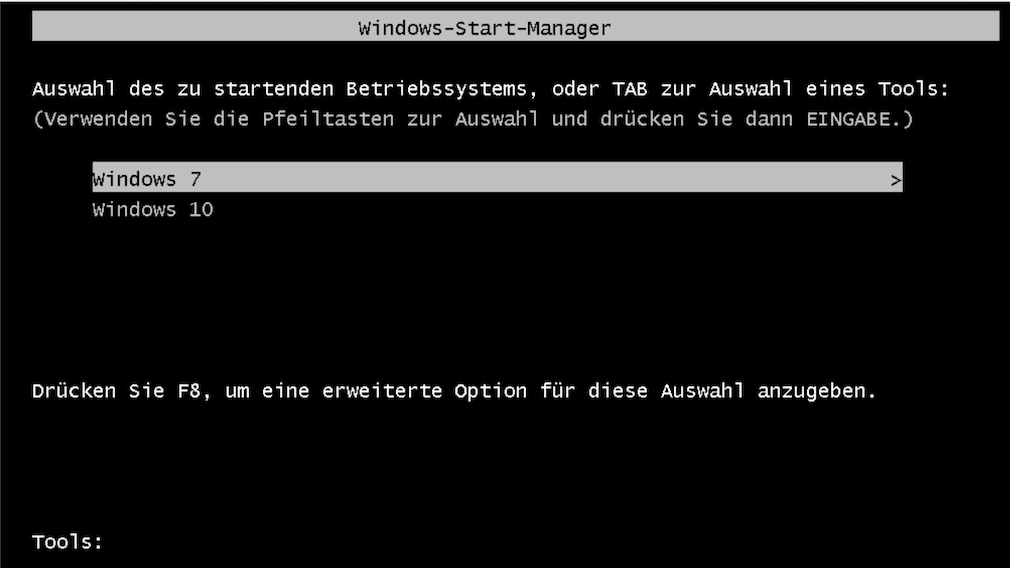
"मानक ऑपरेटिंग सिस्टम"
विंडोज बूट मैनेजर 30 सेकंड प्रतीक्षा करता है और आपको यह चुनने देता है कि कौन सा सिस्टम बूट होना चाहिए। ओएस को "मानक ऑपरेटिंग सिस्टम" के रूप में परिभाषित किया गया है, फिर स्वचालित रूप से बूट हो जाता है। अनुकूलन के लिए संदर्भ के कई बिंदु हैं: यदि आप पीसी पर स्विच करने के बाद एक विशिष्ट ओएस लोड करना चाहते हैं (जो वर्तमान में मानक नहीं है) तो MSconfig में एक और मानक OS चुनें (Win-R दबाएं, msconfig दर्ज करें)। ३० सेकंड को कम करके, आप तेजी से बूट करेंगे; आप काउंटर के समाप्त होने की प्रतीक्षा न करके, लेकिन मैन्युअल रूप से माउस या कीबोर्ड का उपयोग करके सिस्टम को प्रारंभ करने का चयन करके बायपास भी कर सकते हैं। ऊपर या नीचे बटन दबाने से 30 सेकंड की उलटी गिनती समाप्त हो जाएगी और आपके पास उतना समय होगा जितना आप चुनना चाहते हैं कि कौन सा ओएस बूट करना है।
छवि के माध्यम से दोहरे या बहु-बूट परिवेश का बैकअप लें
ऑपरेटिंग सिस्टम का बैकअप लिया जा सकता है और न केवल एक विभाजन की बातचीत में, बल्कि अधिक जटिल मल्टी-बूट वातावरण में भी पुनर्स्थापित किया जा सकता है। लेख लेखक Ashampoo Backup 2021 का समर्थन करता है, जिसके साथ वह समानांतर में रहने वाले तीन खाली ओएस विंडोज 7, 8.1 और 10 को नवीनीकृत करने के लिए एक परीक्षण डिवाइस पर एक बहु-बूट वातावरण को बार-बार पुनर्निर्माण करता है। एक यूएसबी स्टिक पुनर्प्राप्ति के लिए बूट करने योग्य विन-पीई आपातकालीन प्रणाली के रूप में कार्य करता है; बैकअप छवि USB हार्ड ड्राइव पर है।
बूट प्रबंधक संपादक "ईज़ीबीसीडी"
CMD मानक टूल Bcdedit से आप विंडोज की ड्यूल/मल्टी-बूट सेटिंग्स को बड़े पैमाने पर बदल सकते हैं। ऑन-बोर्ड टूल्स MSconfig और systemPropertiesAdvanced का उपयोग अल्पविकसित सेटिंग्स को समायोजित करने के लिए भी किया जा सकता है (प्रत्येक ग्राफिक रूप से भी)। हालाँकि, Bcdedit द्वारा आवश्यक कमांड लाइन कमांड से निपटना जटिल है। EasyBCD टूल एक साधारण ग्राफिकल इंटरफ़ेस के साथ संपूर्ण को कवर करता है। EasyBCD के साथ आप एक ISO फ़ाइल को बूट मेनू में भी एकीकृत कर सकते हैं - बिना Rufus टूल का उपयोग करके इसे USB स्टिक पर अनज़िप किए बिना। ISO से इस प्रकार की बूटिंग केवल BIOS / MBR पीसी में EasyBCD के साथ ही संभव है, लेकिन UEFI BIOS / GPT वातावरण में नहीं।
विंडोज बूट मैनेजर 30 सेकंड प्रतीक्षा करता है और आपको यह चुनने देता है कि कौन सा सिस्टम बूट होना चाहिए। ओएस को "मानक ऑपरेटिंग सिस्टम" के रूप में परिभाषित किया गया है, फिर स्वचालित रूप से बूट हो जाता है। अनुकूलन के लिए संदर्भ के कई बिंदु हैं: यदि आप पीसी पर स्विच करने के बाद एक विशिष्ट ओएस लोड करना चाहते हैं (जो वर्तमान में मानक नहीं है) तो MSconfig में एक और मानक OS चुनें (Win-R दबाएं, msconfig दर्ज करें)। ३० सेकंड को कम करके, आप तेजी से बूट करेंगे; आप काउंटर के समाप्त होने की प्रतीक्षा न करके, लेकिन मैन्युअल रूप से माउस या कीबोर्ड का उपयोग करके सिस्टम को प्रारंभ करने का चयन करके बायपास भी कर सकते हैं। ऊपर या नीचे बटन दबाने से 30 सेकंड की उलटी गिनती समाप्त हो जाएगी और आपके पास उतना समय होगा जितना आप चुनना चाहते हैं कि कौन सा ओएस बूट करना है।
छवि के माध्यम से दोहरे या बहु-बूट परिवेश का बैकअप लें
ऑपरेटिंग सिस्टम का बैकअप लिया जा सकता है और न केवल एक विभाजन की बातचीत में, बल्कि अधिक जटिल मल्टी-बूट वातावरण में भी पुनर्स्थापित किया जा सकता है। लेख लेखक Ashampoo Backup 2021 का समर्थन करता है, जिसके साथ वह समानांतर में रहने वाले तीन खाली ओएस विंडोज 7, 8.1 और 10 को नवीनीकृत करने के लिए एक परीक्षण डिवाइस पर एक बहु-बूट वातावरण को बार-बार पुनर्निर्माण करता है। एक यूएसबी स्टिक पुनर्प्राप्ति के लिए बूट करने योग्य विन-पीई आपातकालीन प्रणाली के रूप में कार्य करता है; बैकअप छवि USB हार्ड ड्राइव पर है।
बूट प्रबंधक संपादक "ईज़ीबीसीडी"
CMD मानक टूल Bcdedit से आप विंडोज की ड्यूल/मल्टी-बूट सेटिंग्स को बड़े पैमाने पर बदल सकते हैं। ऑन-बोर्ड टूल्स MSconfig और systemPropertiesAdvanced का उपयोग अल्पविकसित सेटिंग्स को समायोजित करने के लिए भी किया जा सकता है (प्रत्येक ग्राफिक रूप से भी)। हालाँकि, Bcdedit द्वारा आवश्यक कमांड लाइन कमांड से निपटना जटिल है। EasyBCD टूल एक साधारण ग्राफिकल इंटरफ़ेस के साथ संपूर्ण को कवर करता है। EasyBCD के साथ आप एक ISO फ़ाइल को बूट मेनू में भी एकीकृत कर सकते हैं - बिना Rufus टूल का उपयोग करके इसे USB स्टिक पर अनज़िप किए बिना। ISO से इस प्रकार की बूटिंग केवल BIOS / MBR पीसी में EasyBCD के साथ ही संभव है, लेकिन UEFI BIOS / GPT वातावरण में नहीं।











0 comments
Technology Master Is Best Website And Super Technology Master